
Spisu treści:
- Autor John Day [email protected].
- Public 2024-01-30 11:33.
- Ostatnio zmodyfikowany 2025-01-23 15:03.



jest to prosty, łatwy projekt, który zapewni Twojemu komputerowi oświetlenie otoczenia. to oczywiście wymaga, aby twarz twojego komputera była zdejmowana i wentylowana, co umożliwia dostęp i widoczność światła.
Krok 1: Materiały eksploatacyjne


Potrzebujesz do tego kilku rzeczy, które wymieniono poniżej.
kolorowe/przezroczyste rezystory LED w kolorach brązowym, czarnym, brązowym żeńskie gniazdo zasilania komputera (należy usunąć z innego sprzętu) lutownica topnik przewód telefoniczny kolorowy filtr w razie potrzeby narzędzie Dremmel Użyłem banku LED z małej latarki ale wszystko będzie działać tak długo, jak jest oceniane na 3 wolty
Krok 2: Usunięcie wtyczki zasilania

teraz potrzebujesz narzędzia Dremmel.
i umiejętności. weź płytkę PC Board i urządzenie Dremmel wyposażone w tarczę do cięcia i odetnij wtyczkę między gniazdem zasilania a tym, co znajduje się obok, tak dokładnie, jak to możliwe, aby zostały oddzielone. Czas na rozlutowywanie! Ostrożnie, bez topienia wtyczki, wyjmij ją z płytki usuwając lut, lub po prostu znajdź własną metodę. co działa najlepiej.
Krok 3: Składanie wszystkiego




teraz, gdy masz wtyczkę, możesz złożyć swój projekt.
zacznij od odcięcia nóżek rezystora, aby pozostało tylko około ćwierć cala. następnie przylutuj risister do dodatniego pinu 5 V. następnie przylutuj na przewodach jeden do dodatniego a drugi do ujemnego (zwróć uwagę na kolor przewodu) następnie podgrzej punkty lutownicze. możesz skręcić przewody, jeśli chcesz. Następnie musisz przylutować diody LED. upewnij się, że anoda (+) przechodzi do dodatniego ołowiu, a katoda (-) do ujemnego. katoda jest wyznaczona przez płaską plamkę na obrzeżu diody LED. ZAWSZE PRZESUNĄĆ PUNKTY LUTOWANIA, ABY ZAPOBIEC ZWARCIOM!!!
Krok 4: Konfigurowanie filtrów


teraz, gdy masz już zmontowane światło, musisz przygotować oblicze komputera. jeśli używasz kolorowych diod LED, możesz pominąć ten krok.
zacznij od przycięcia kolorowego filtra do rozmiaru/kształtu potrzebnego do zakrycia WNĘTRZA otworów wentylacyjnych. super przyklej je na miejsce. po zakończeniu można również przykleić folię aluminiową jako odbłyśnik.
Krok 5: Instalacja światła




teraz wszystko gotowe do instalacji!!
najpierw znajdź wtyczkę zasilania z nieużywanego urządzenia i odłącz ją. następnie znajdź sposób, aby doprowadzić przewód od światła z nieużywanej wtyczki zasilania do komputera. kiedy już to zrobisz, wszystko, co musisz zrobić, to przymocować go do ramy, tak aby znajdował się między ramą a twarzą. Odkryłem, że najlepiej sprawdza się dwustronna taśma piankowa. wymień twarz i bok swojego komputera i GOTOWE!!!
Krok 6: Cofnij się i podziwiaj swoją przydatną pracę
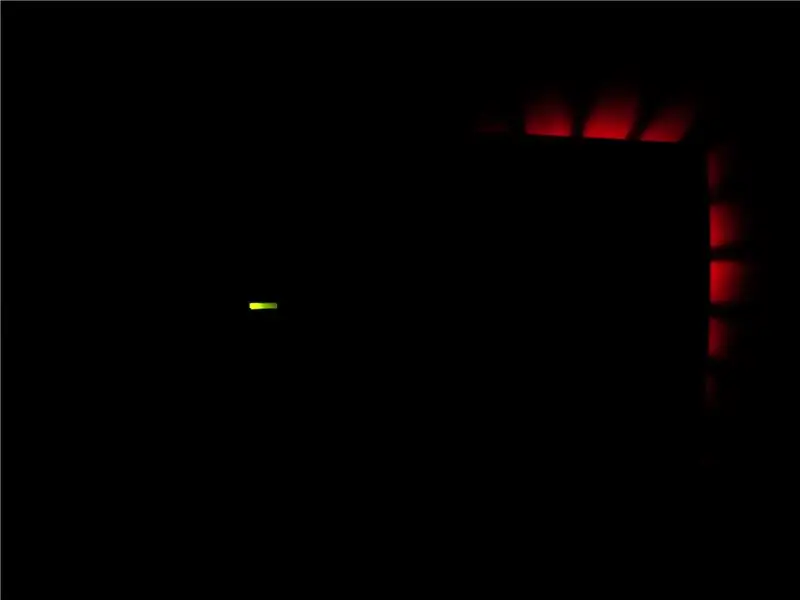

OTÓŻ TO
JESTEŚ SKOŃCZONY
Zalecana:
Luciferin, bezprzewodowe oświetlenie odchylenia dla twojego komputera.: 6 kroków (ze zdjęciami)

Luciferin, Wireless Bias Lighting for Your PC.: Lucyferyna to ogólne określenie związku emitującego światło występującego w organizmach wytwarzających bioluminescencję, takich jak świetliki i świetliki. Firefly Luciferin to oprogramowanie Java Fast Screen Capture PC zaprojektowane dla oprogramowania układowego Glow Worm Luciferin, te
Programowalne oświetlenie otoczenia dla zewnętrznego wyświetlacza: 4 kroki

Programowalne oświetlenie otoczenia dla zewnętrznego wyświetlacza: Ten projekt pomaga ustawić oświetlenie otoczenia dla zewnętrznego monitora lub telewizora, umożliwiając sterowanie następującymi funkcjami z komfortowego DOWOLNEGO urządzenia z przeglądarką internetową i podłączonego do routera. Kolor LED Częstotliwość migania dająca efekt DJUstaw różne
Jak kontrolować oświetlenie / oświetlenie domowe za pomocą Arduino i Amazon Alexa: 16 kroków (ze zdjęciami)

Jak kontrolować światło / oświetlenie domowe za pomocą Arduino i Amazon Alexa: Wyjaśniłem, jak sterować światłem podłączonym do UNO i kontrolowanym przez Alexę
Uzyskaj ekran dla swojego Google Home za pomocą Raspberry Pi i Dialogflow (alternatywa dla Chromecasta): 13 kroków

Uzyskaj ekran dla swojego domu Google za pomocą Raspberry Pi i Dialogflow (alternatywa dla Chromecasta): Odkąd kupiłem dom Google, chcę sterować moimi urządzeniami w domu za pomocą poleceń głosowych. Działa świetnie pod każdym względem, ale czułem się źle z powodu jego funkcji wideo. Youtube i Netflix możemy oglądać tylko wtedy, gdy mamy urządzenie Chromecast lub T
Zbuduj prawdziwy zegar uderzający w dzwon dla swojego komputera i zegar uderzający w gaśnicę.: 3 kroki (ze zdjęciami)

Zbuduj prawdziwy zegar uderzający w dzwon dla swojego komputera i zegar uderzający w gaśnicę.: mosiężny dzwonek, mały przekaźnik kilku innych rzeczy i prawdziwy dzwonek może wybijać godziny na twoim pulpicie. Chociaż ten projekt działa na Windows i Mac OS X też, postanowiłem zainstalować Ubuntu Linux na komputerze, który znalazłem w koszu i nad tym pracować: nigdy
